 Када инсталација софтвера која користи Виндовс Инсталлер Пацкаге не успе, омогућавате Виндовс Инсталлер Логгинг и поново покрените подешавање да бисте забележили излаз у датотеци дневника ради решавања проблема. То се може учинити на три начина: помоћу уређивача регистра, помоћу уређивача групних политика или покретањем наредбе мсиекец.еке са потребним параметрима.
Када инсталација софтвера која користи Виндовс Инсталлер Пацкаге не успе, омогућавате Виндовс Инсталлер Логгинг и поново покрените подешавање да бисте забележили излаз у датотеци дневника ради решавања проблема. То се може учинити на три начина: помоћу уређивача регистра, помоћу уређивача групних политика или покретањем наредбе мсиекец.еке са потребним параметрима.
Прве две методе су документоване у чланку Како омогућити Виндовс Инсталлер Логгинг. Трећа метода користи параметар наредбене линије мсиекец.еке. Ево примера:
мсиекец /л*вд:\милог.ткт / и "Ц: \ Корисници \ Рамесх \ Десктоп \ 7з465-к64.мси"Ово покреће инсталацију 7-Зип .мси (7з465-к64.мси) и бележи све резултате, укључујући вербозни излаз у датотеку дневника по имену милог.ткт која се налази на Д: \
Да ли вам је тешко уписати читаву наредбену линију сваки пут када требате записати поставке апликација? Нема проблема! Ово можете имплементирати у контекстни мени за .мси датотеке тако да инсталацију можете покренути пријављивањем неколико кликова мишем.
Додајте „Инсталирај (са записивањем)“ у мени десног клика за .МСИ датотеке
1. Кликните Старт, откуцајте Регедит.еке и притисните ЕНТЕР:
2. Померите се на следећу грану:
ХКЕИ_ЦЛАССЕС_РООТ \ Мси.Пацкаге \ схелл \3. Креирајте поткључ по имену Опен2
4. Изаберите Опен2 и поставите (задану) вредност на Инсталл (са Логгинг)
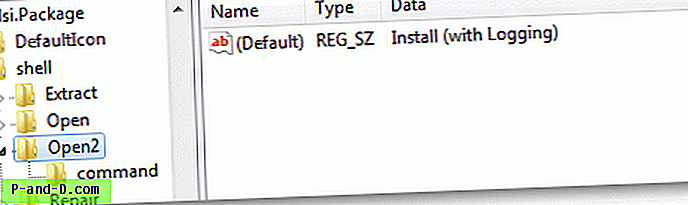
5. Под Опен2 креирајте наредбу подкључа
6. Одаберите наредбу и поставите (задану) вредност на следећи начин:
мсиекец.еке /л*вд:\милог.ткт / и "% 1"% *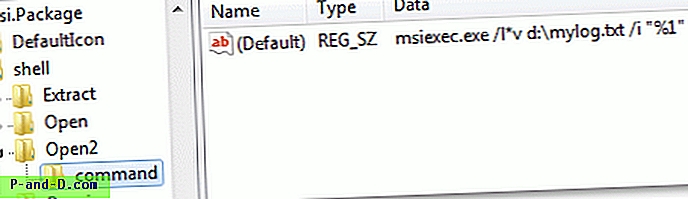
Напомена: Пут излазне датотеке поставио сам на "Д: \ милог.ткт". Можете у складу са тим да промените име излазне датотеке и путању. Имајте на уму да ће постојећа датотека дневника са истим именом бити замењена. Ако требате да додате податке постојећој датотеци дневника, морате да укључите додатни преклопник командне линије.
7. Изађите из уређивача регистра.
8. Овиме се додаје опција Инсталл (витх Логгинг) у мени десног клика за .мси датотеке.
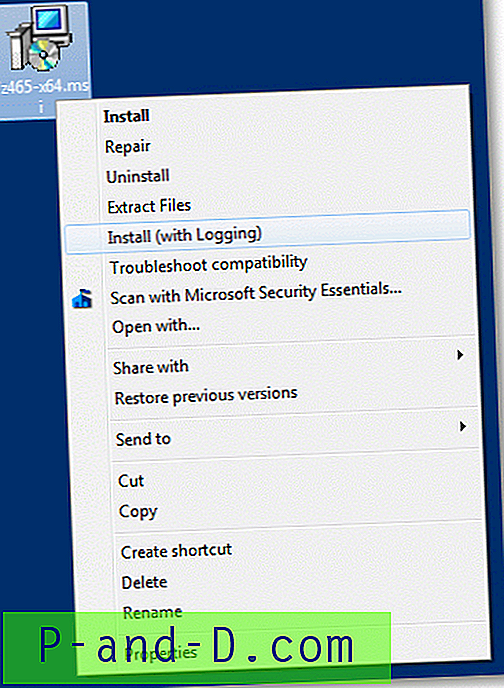
9. Сада кликните десним тастером миша на софтверски пакет који желите да инсталирате помоћу записивања и кликните на Инсталл (са Логгинг) .
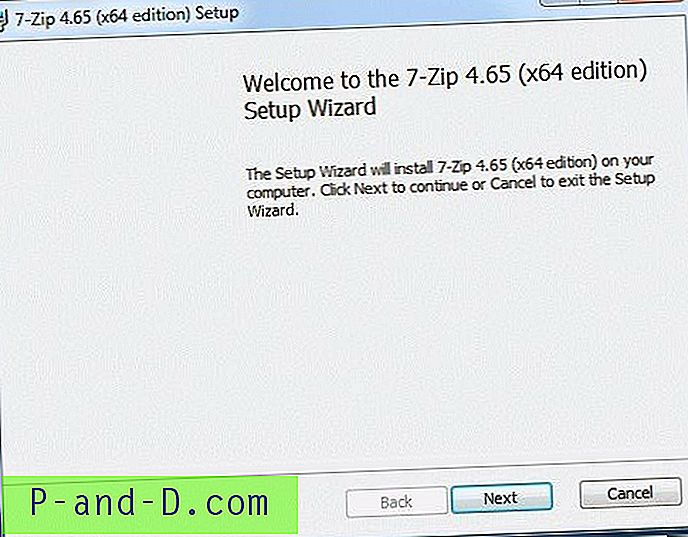
10. Ово започиње инсталацију логирањем. Само да потврдите, можете проверити процес мсиекец.еке и његову командну линију у Управитељу задатака. ( Реф: Конфигуришите управитеља задатака за приказ пуних путања покренутих процеса )
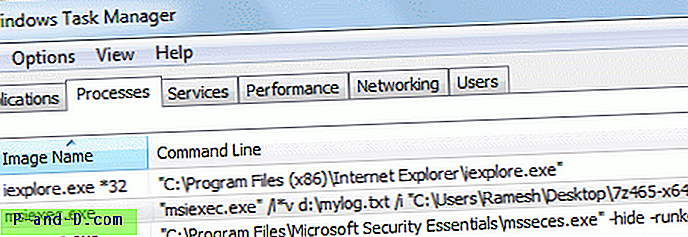
11. Након што се подешавање заврши, отворите датотеку дневника (Д: \ милог.ткт) ако желите да анализирате шта је пошло по злу током подешавања.
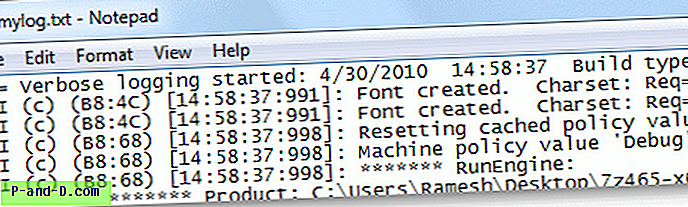
Анализа и интерпретација дневника инсталирања Виндовс је још један паклени задатак. За више информација о раду са евиденцијама програма Виндовс Инсталлер погледајте следеће чланке:
Рицхардов Веблог: Како протумачити евиденције програма Виндовс Инсталлер
Виндовс Инсталлер: Отклањање проблема са подешавањем





